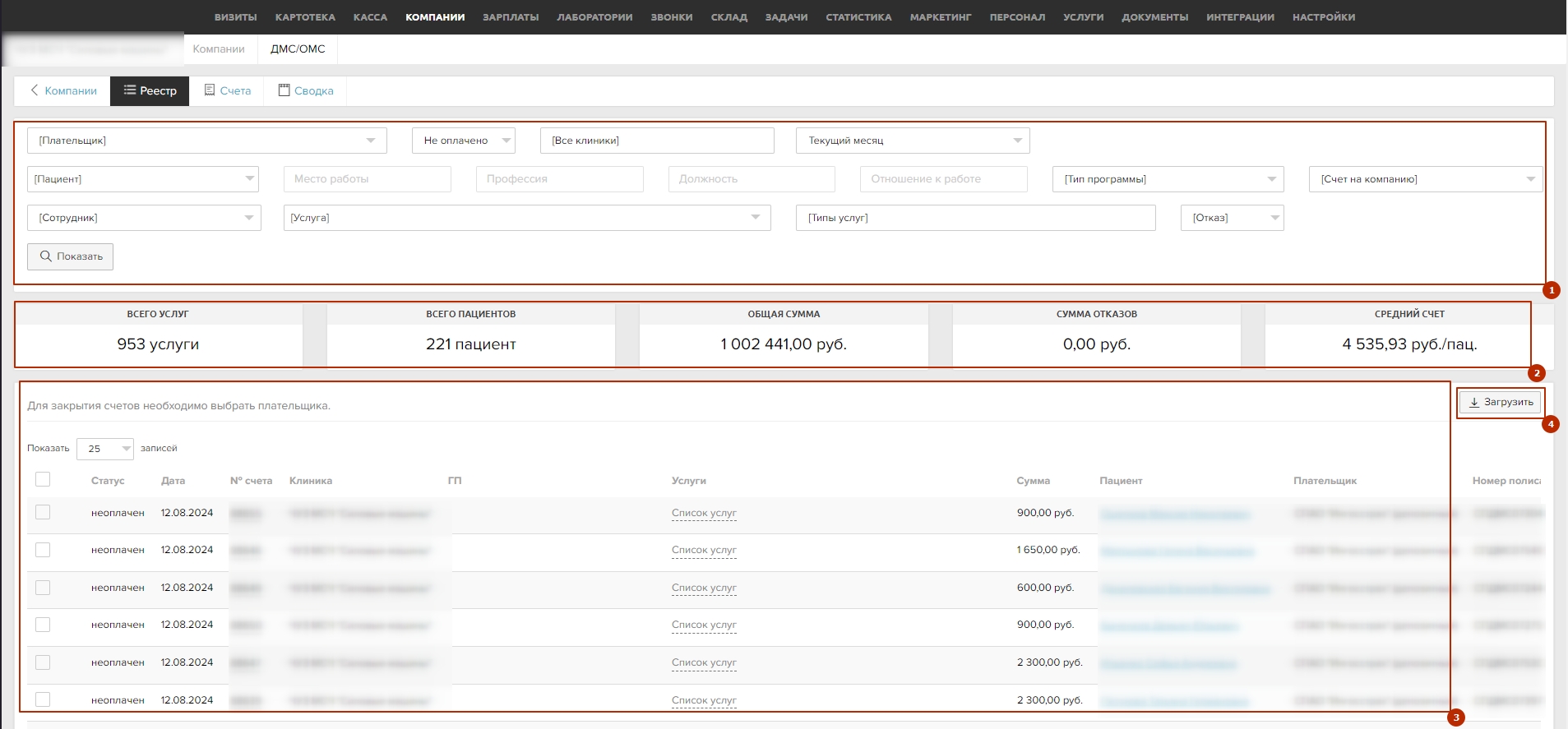На основе созданных ранее компаний для которых был выбран тип сотрудничества: ДМС, ОМС, Юр. лица или профосмотры в разделах с их типом мы можем работать со счетами, сводками и реестрами
Работа с «ДМС/ОМС»
Раздел «ДМС/ОМС» состоит из трех подразделов:
- Реестр
- Счета
- Сводка
Реестр
- Фильтры — позволяет сформировать список счетов с помощью фильтров:
◾ Плательщик
◾ Пациент
◾ Сотрудник
◾ Не оплачено
◾ Место работы, профессия, должность, отношение к работе
◾ Все клиники
◾ Текущий месяц
◾ Тип программы
◾ Счет на компанию
◾ Услуга
◾ Тип услуги
◾ Отказ - Краткая сводка — краткая информация о количестве услуг предоставленных по ДМС/ОМС, количестве пациентов и сумме
- Таблица результатов — итоговая информация сформированная по заданным ранее фильтрам
- Загрузить — позволяет скачать сформированную таблицу
Счета
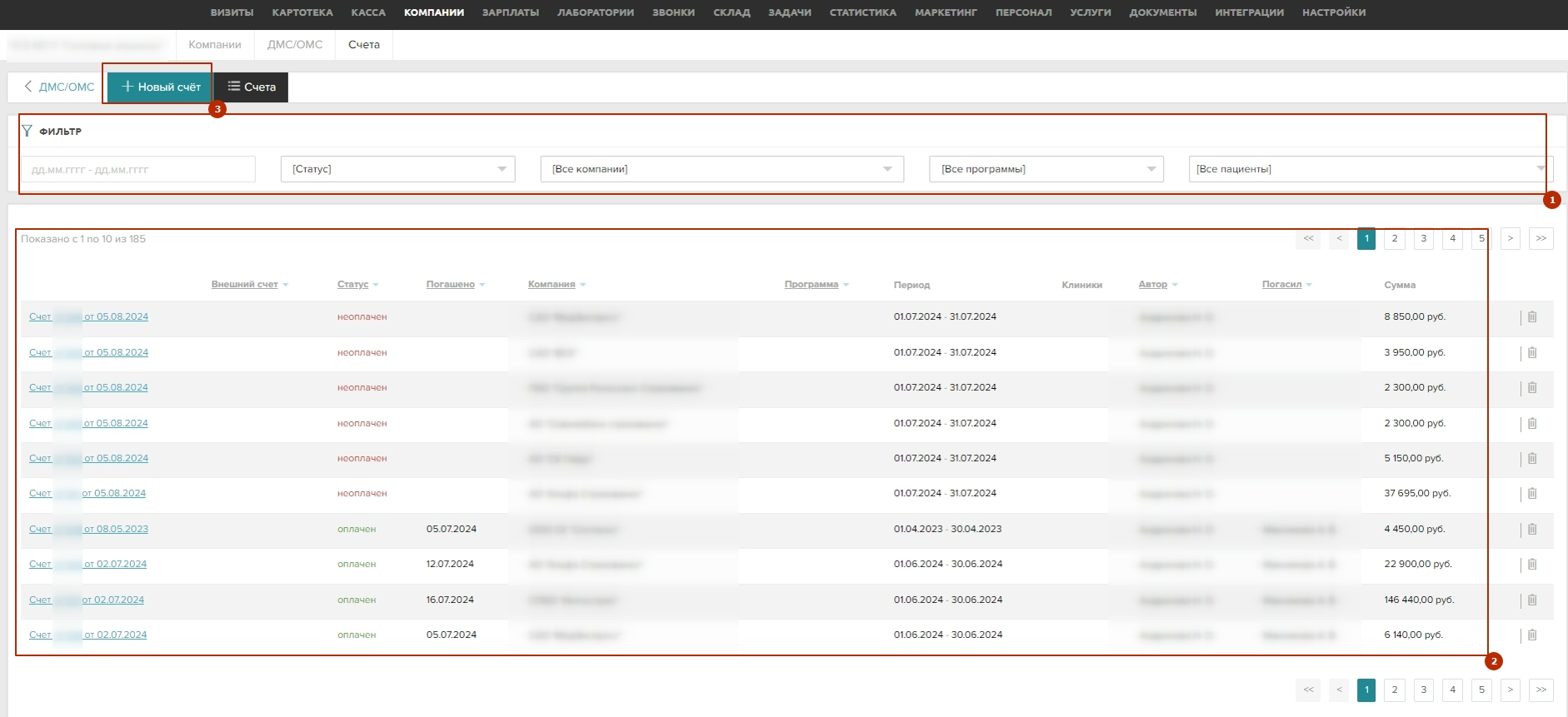
- Фильтры — позволяет сформировать список счетов с помощью фильтров:
◾ Период (дата)
◾ Статус
◾ Все компании
◾ Все программы
◾ Все пациенты - Таблица результатов — итоговая информация сформированная по заданным ранее фильтрам
- Новый счет — позволяет сформировать новый счет
Создание счета
Чтобы создать счет нажимаем на кнопку «+ Новый счет»
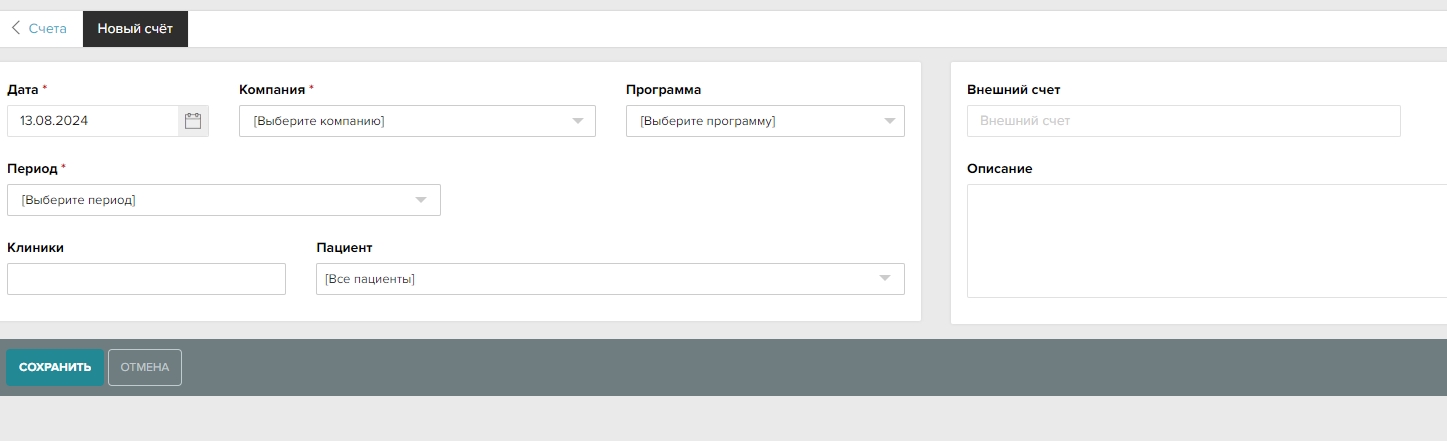
В открывшемся окне заполняем:
- Дата — обязательное поле для заполнения
- Компания — обязательное поле для заполнения
- Период — обязательное поле для заполнения
- Программа
- Клиники
- Пациент
- Внешний счет
- Описание
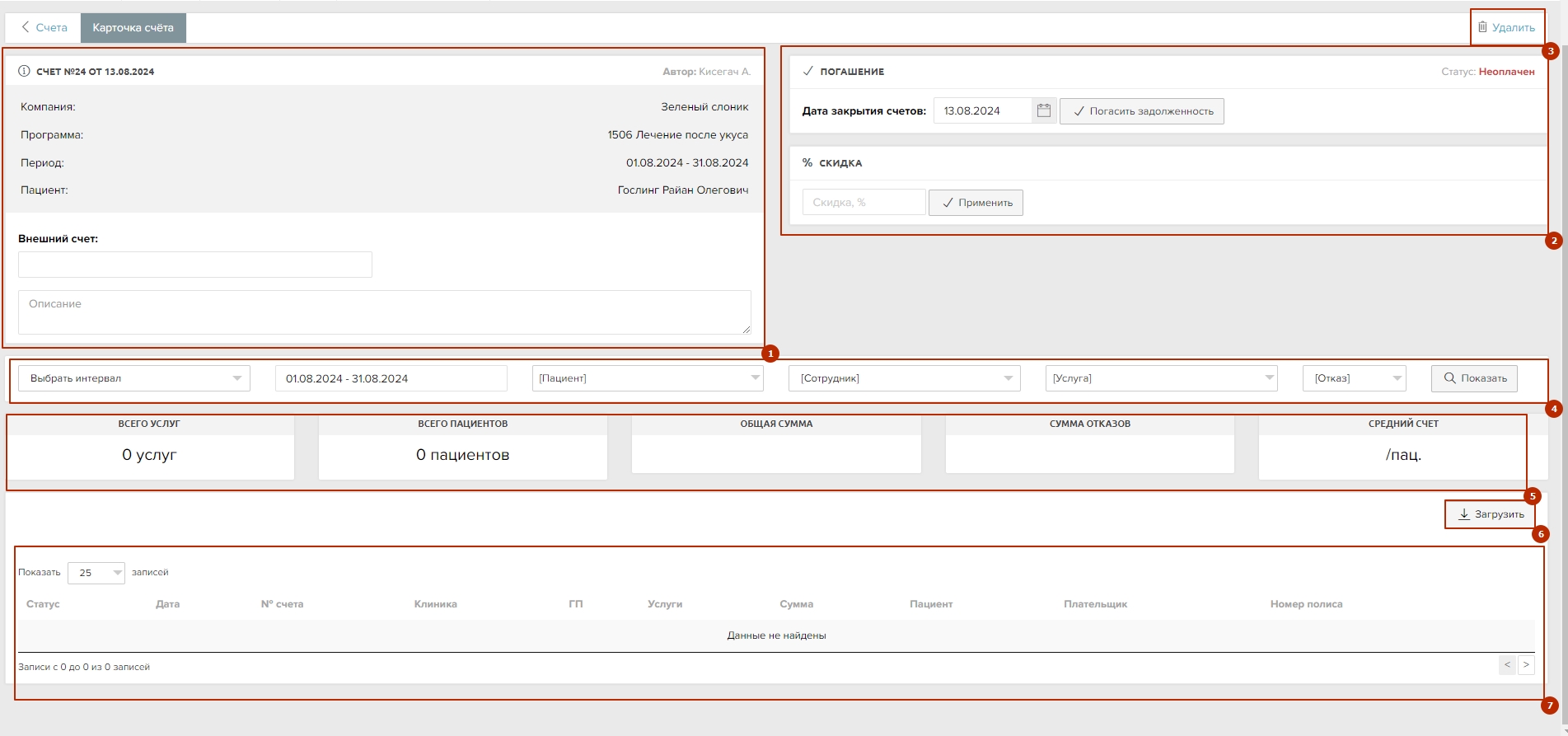
- Отображение информации по счету
- Возможность применить скидку или погасить счет
- Удаление счета
- Фильтры
- Сводная информация
- Скачивание таблицы результатов
- Таблица результатов
Сводка

- Фильтры — позволяет сформировать список с помощью фильтров:
◾ Период — обязательное поле для заполнения
◾ Дата
◾ Компания
◾ Клиника - Сохранить фильтр — позволяет сохранить сформированный фильтр
- Загрузить — позволяет скачать таблицу результатов
- Отображаемые поля — с помощью чекбоксов позволяет настроить поля для таблицы результатов

- Таблица результатов — данные сформированные на основе заданных фильтров
Работа с профосмотрами
Раздел «ДМС/ОМС» состоит из трех подразделов:
- Реестр
- Договоры
- Сводка
Реестр
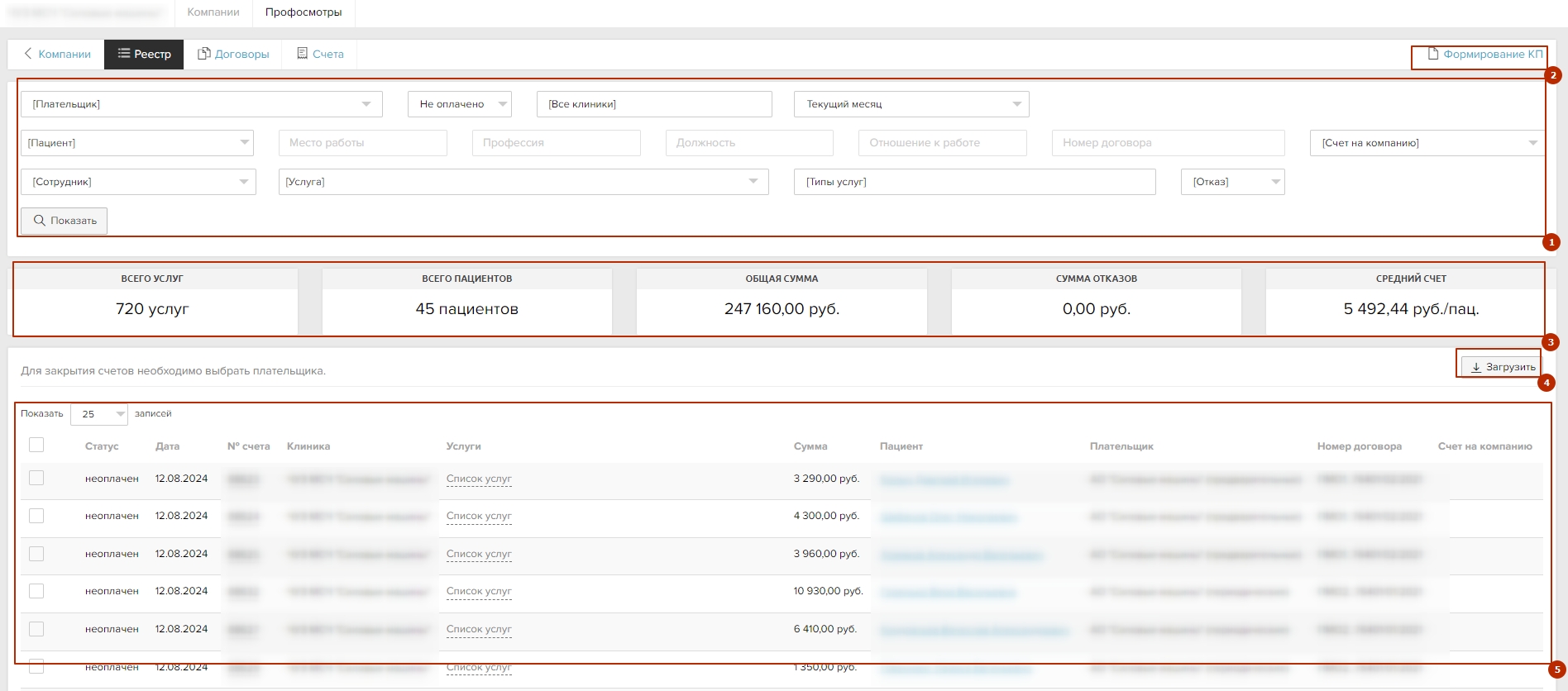
- Фильтры — позволяет сформировать список счетов с помощью фильтров:
◾ Плательщик
◾ Пациент
◾ Сотрудник
◾ Не оплачено
◾ Место работы, профессия, должность, отношение к работе
◾ Все клиники
◾ Текущий месяц
◾ Тип программы
◾ Счет на компанию
◾ Услуга
◾ Тип услуги
◾ Отказ - Формирование КП — позволяет сформировать коммерческое предложение
- Краткая сводка — краткая информация о количестве услуг предоставленных, количестве пациентов и сумме
- Загрузить — позволяет скачать сформированную таблицу
- Таблица результатов — итоговая информация сформированная по заданным ранее фильтрам
Формирование КП
При нажатии на кнопку «Формирование КП» открывается окно
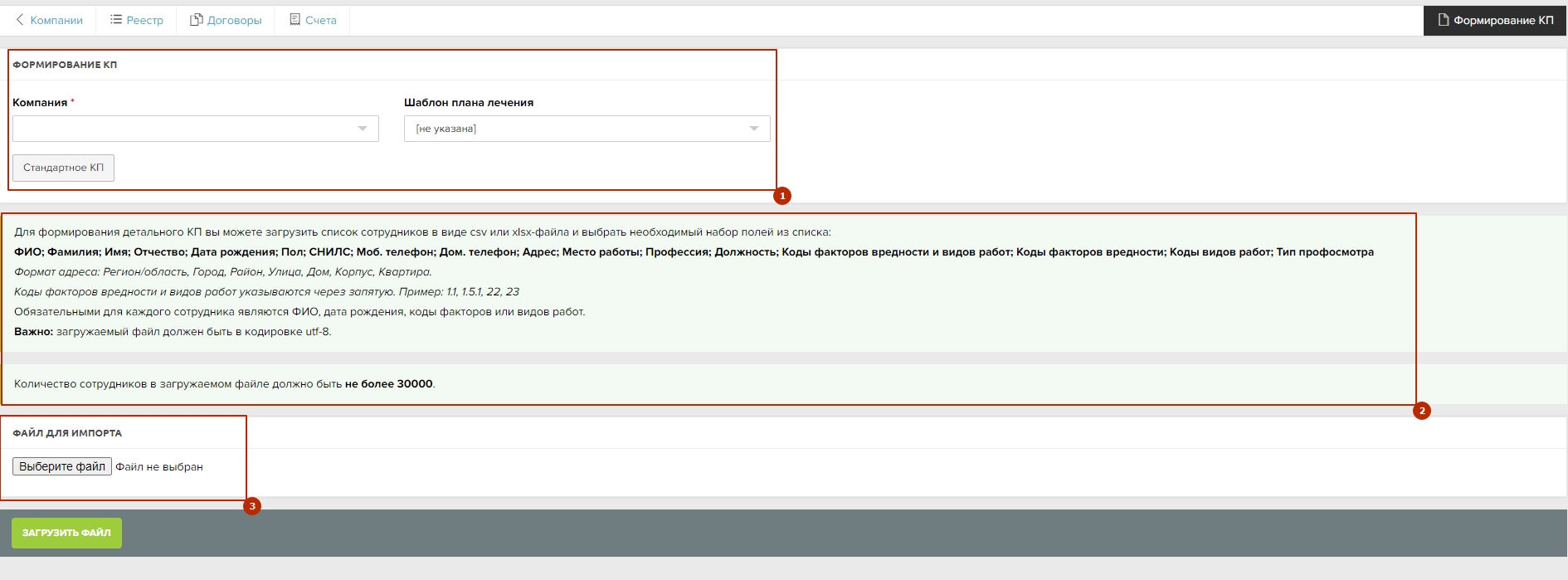
- Формирование КП — заполняем информацию о компании (обязательно к заполнению) и выбираем шаблон плана лечения
- Рекомендации по загрузке файла
- Загрузка файла — при нажатии на «Выберите файл» открывается окно загрузки с помощью которого с вашего компьютера вы можете выбрать нужный файл
Нажимаем «Загрузить файл» после того как заполните всю информацию и загрузите файл.
Скачивается word-файл с коммерческим предложением.
Пример:
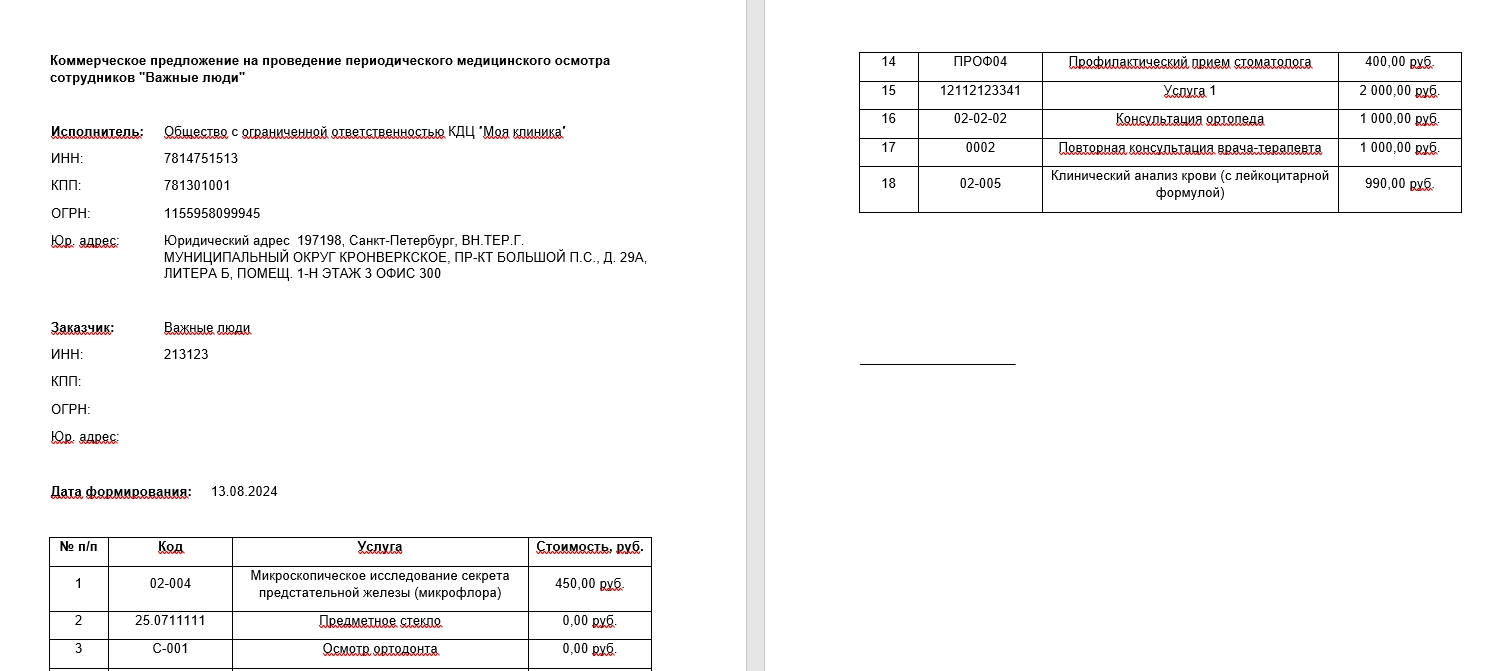
Договоры
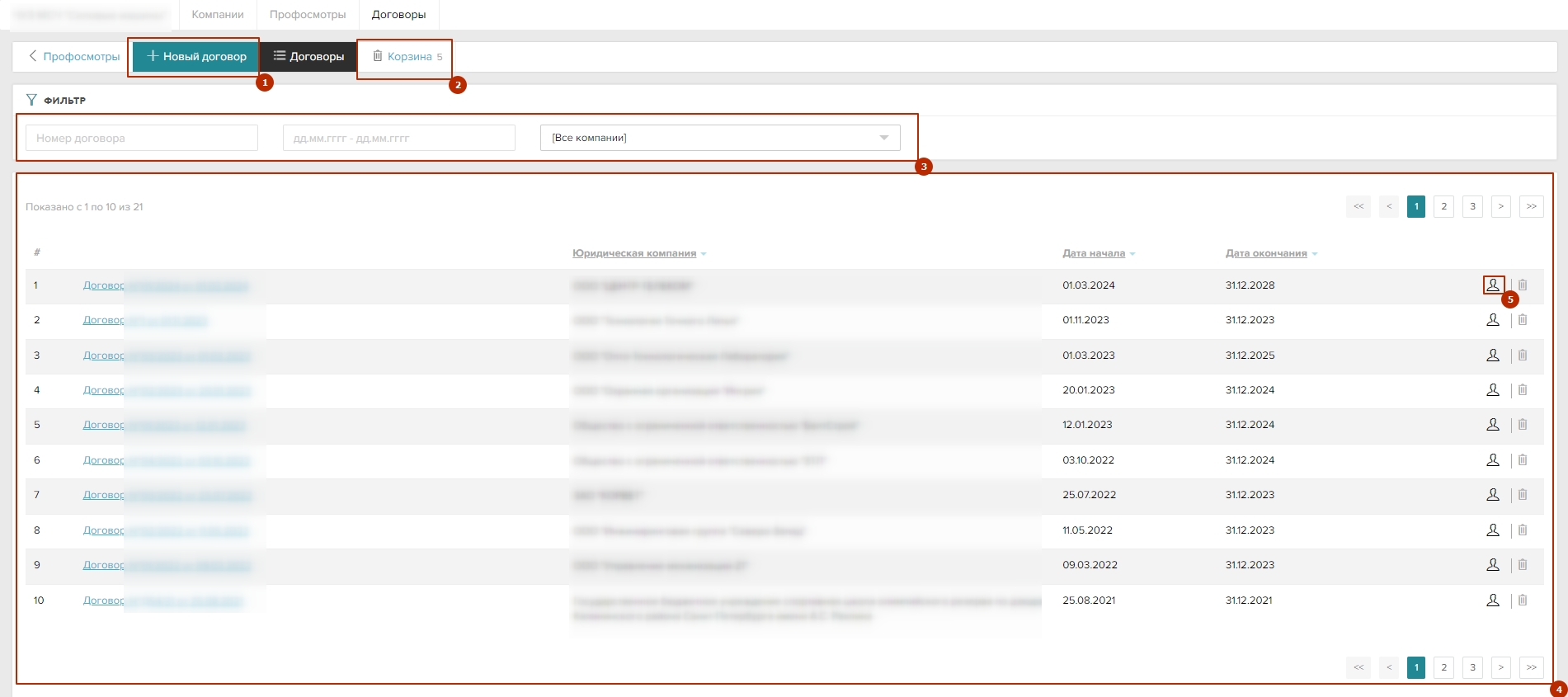
- Новый договор — позволяет создать новый договор
- Корзина — удаленные договора
- Фильтр — позволяет сформировать список счетов с помощью фильтров
- Таблица с результатами — итоговая информация сформированная по заданным ранее фильтрам
- Пациенты — при нажатии на
открывается окно с пациентами прикрепленными к договору
Создание договора
При нажатии на кнопку «+ Новый договор» открывается окно создания договора в которой необходимо заполнить:
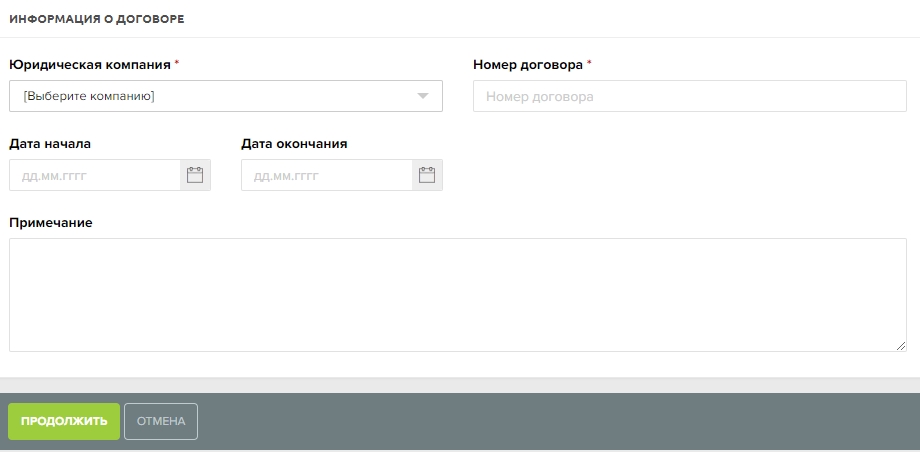
- Юридическая компания — обязательное поле для заполнения
- Номер договора — обязательное поле для заполнения
- Дата начала и дата окончания
- Примечание
После нажатия кнопки «Продолжить» появляется два новых блока и два новых раздела:
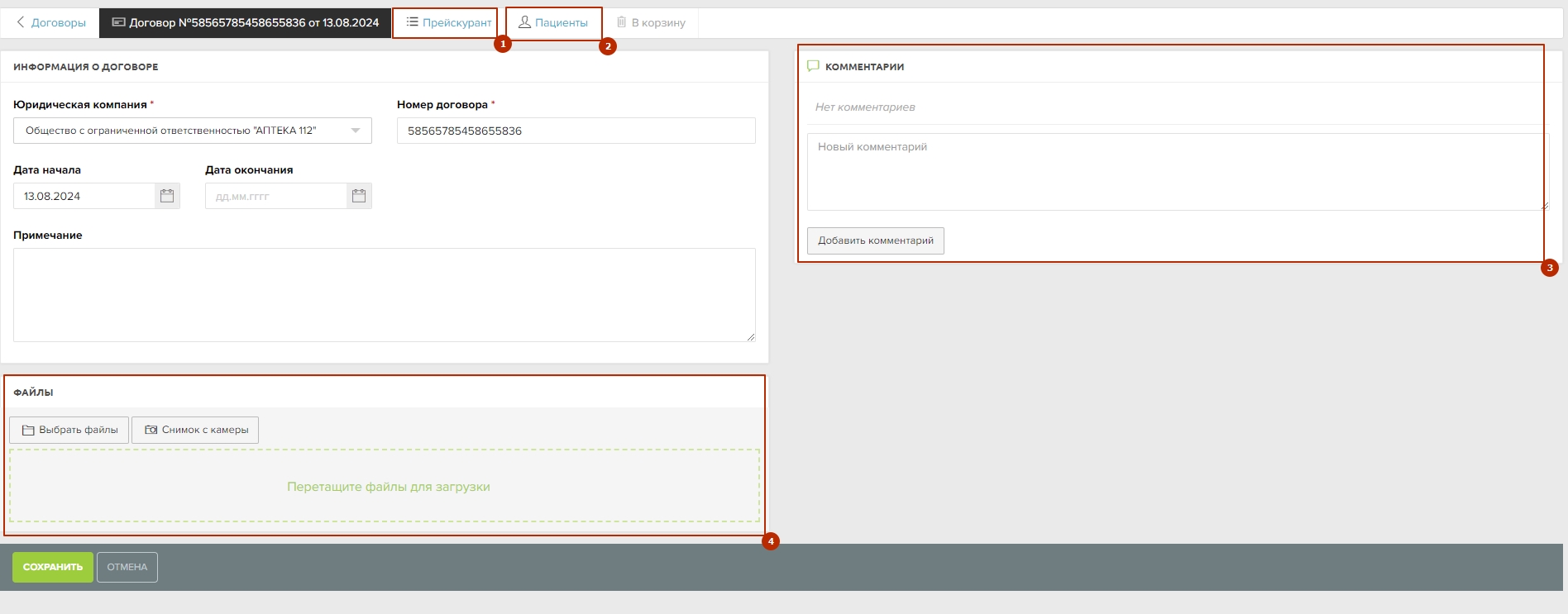
- Прейскурант — позволят указать услуги их стоимость по договору
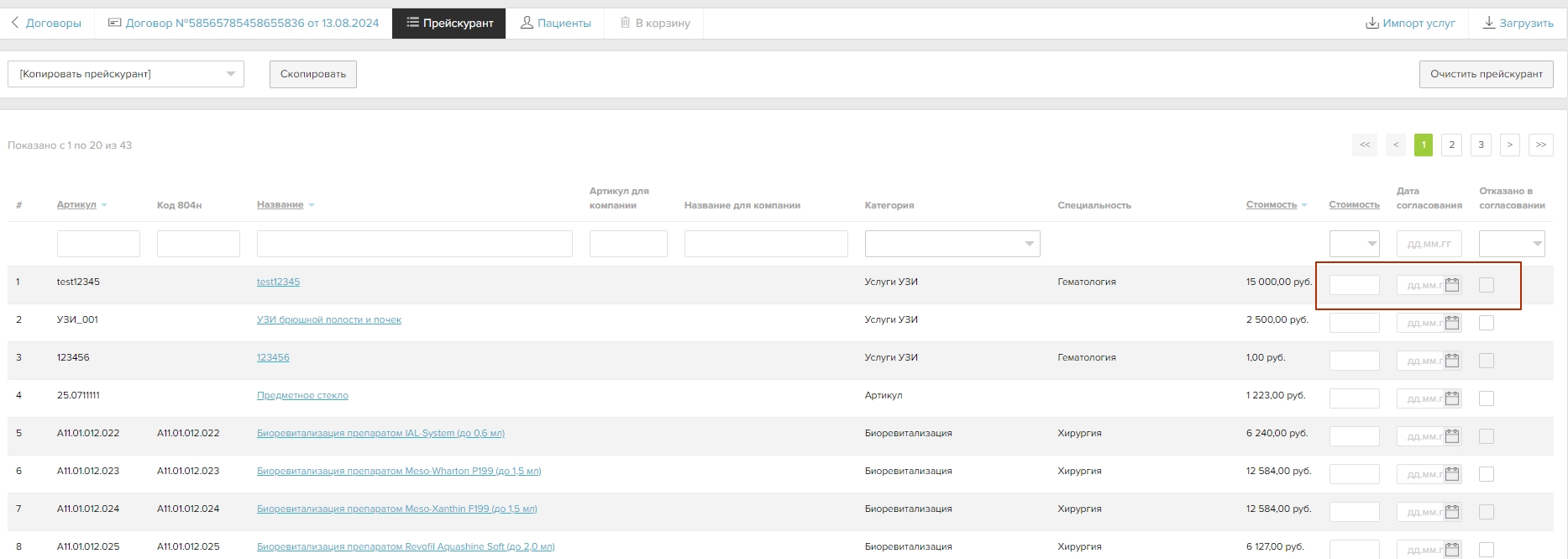
- Пациенты — позволяет просматривать пациентов по договору и импортировать список пациентов
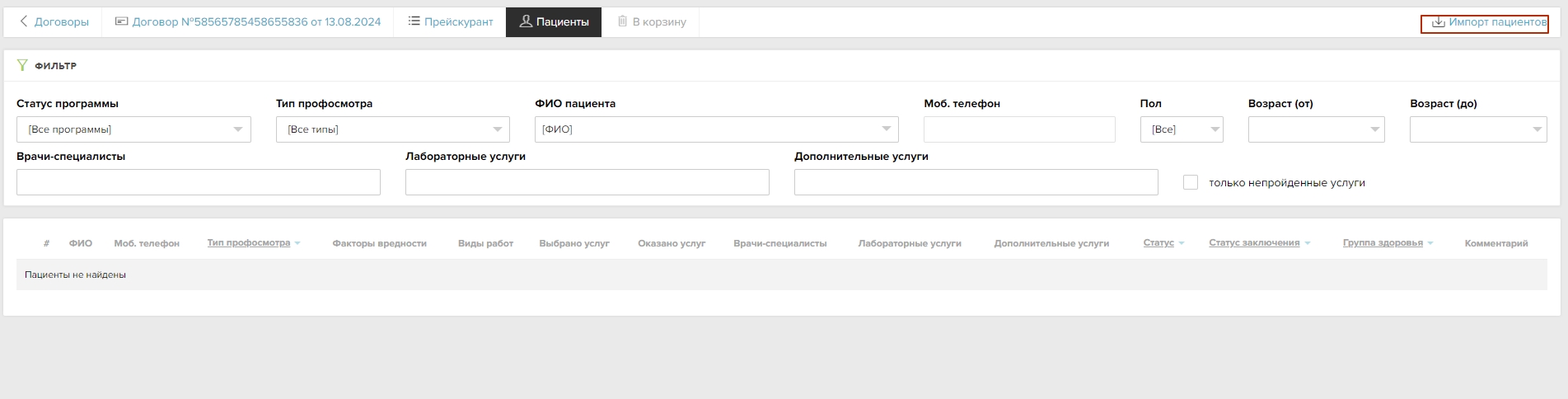
- Комментарии
- Файлы
Счета
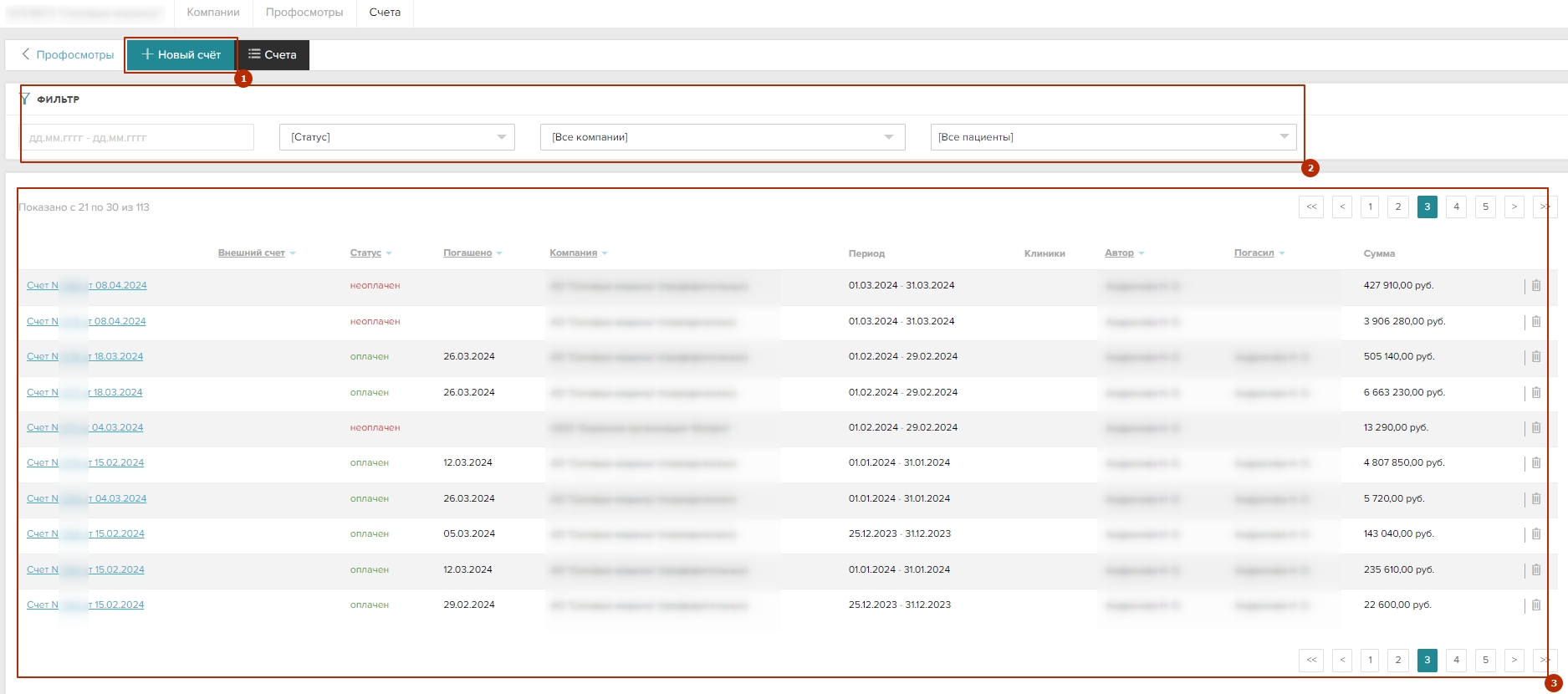
- Новый счет — позволяет сформировать новый счет
- Фильтры — позволяет сформировать список счетов с помощью фильтров:
◾ Период (дата)
◾ Статус
◾ Все компании
◾ Все пациенты - Таблица результатов — итоговая информация сформированная по заданным ранее фильтрам
Создание счета
Чтобы создать счет нажимаем на кнопку «+ Новый счет»
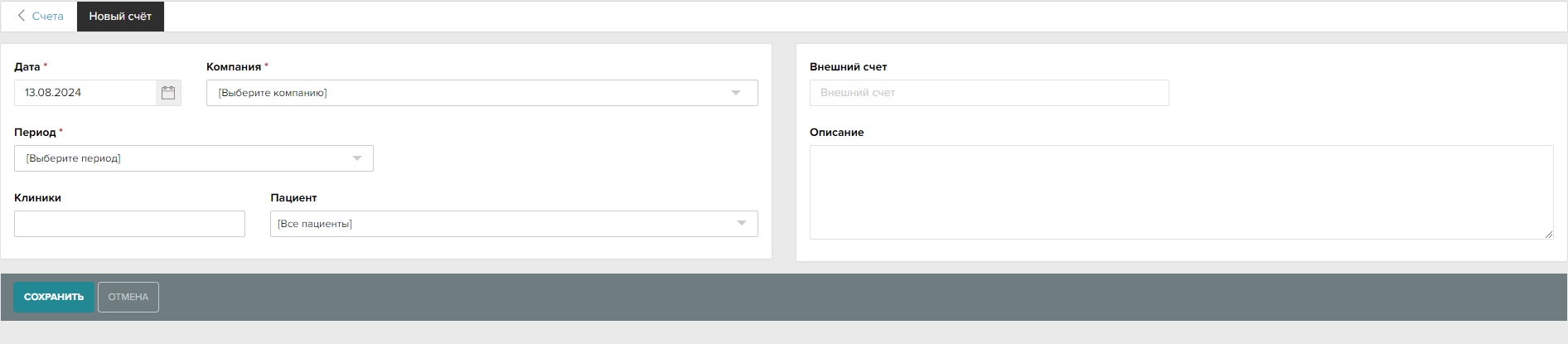
В открывшемся окне заполняем:
- Дата — обязательное поле для заполнения
- Компания — обязательное поле для заполнения
- Период — обязательное поле для заполнения
- Клиники
- Пациент
- Внешний счет
- Описание
После заполнения всей необходимой информации нажимаем «Сохранить»
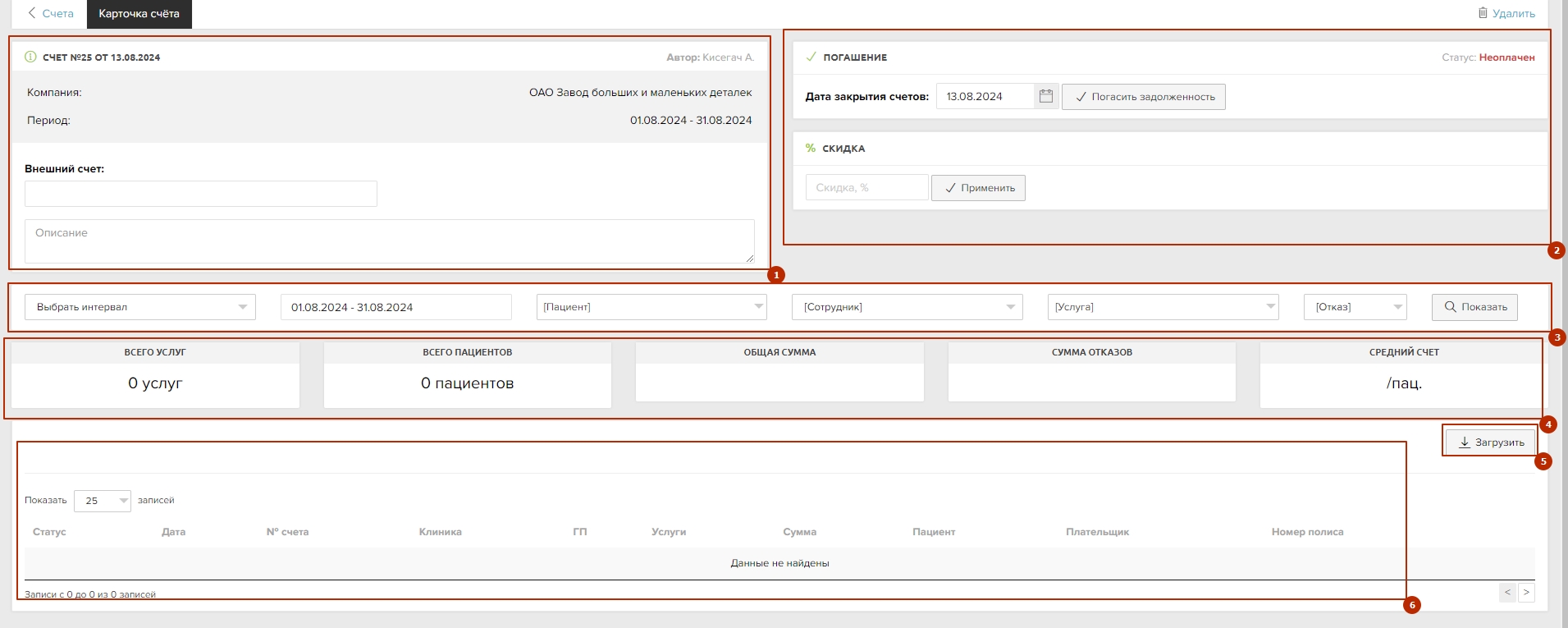
- Отображение информации по счету
- Возможность применить скидку или погасить счет
- Фильтры
- Сводная информация
- Скачивание таблицы результатов
- Таблица результатов
Работа с юр. лицами
Раздел «юр. лица» состоит из трех подразделов:
- Реестр
- Договоры
- Сводка
Реестр
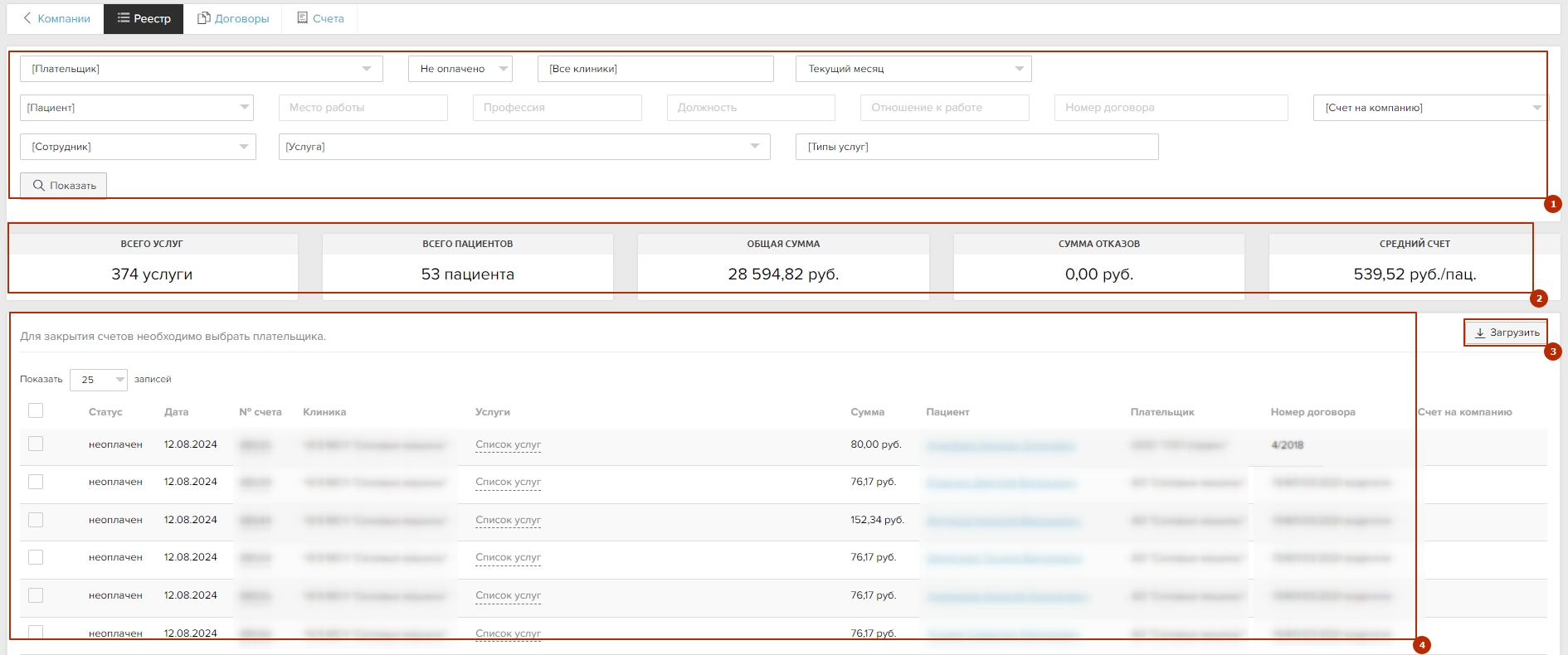
- Фильтры — позволяет сформировать список счетов с помощью фильтров:
◾ Плательщик
◾ Пациент
◾ Сотрудник
◾ Не оплачено
◾ Место работы, профессия, должность, отношение к работе
◾ Текущий месяц
◾ Счет на компанию
◾ Услуга
◾ Тип услуги
◾ Отказ - Краткая сводка — краткая информация о количестве услуг, количестве пациентов и сумме
- Загрузить — позволяет скачать сформированную таблицу
- Таблица результатов — итоговая информация сформированная по заданным ранее фильтрам
Счета
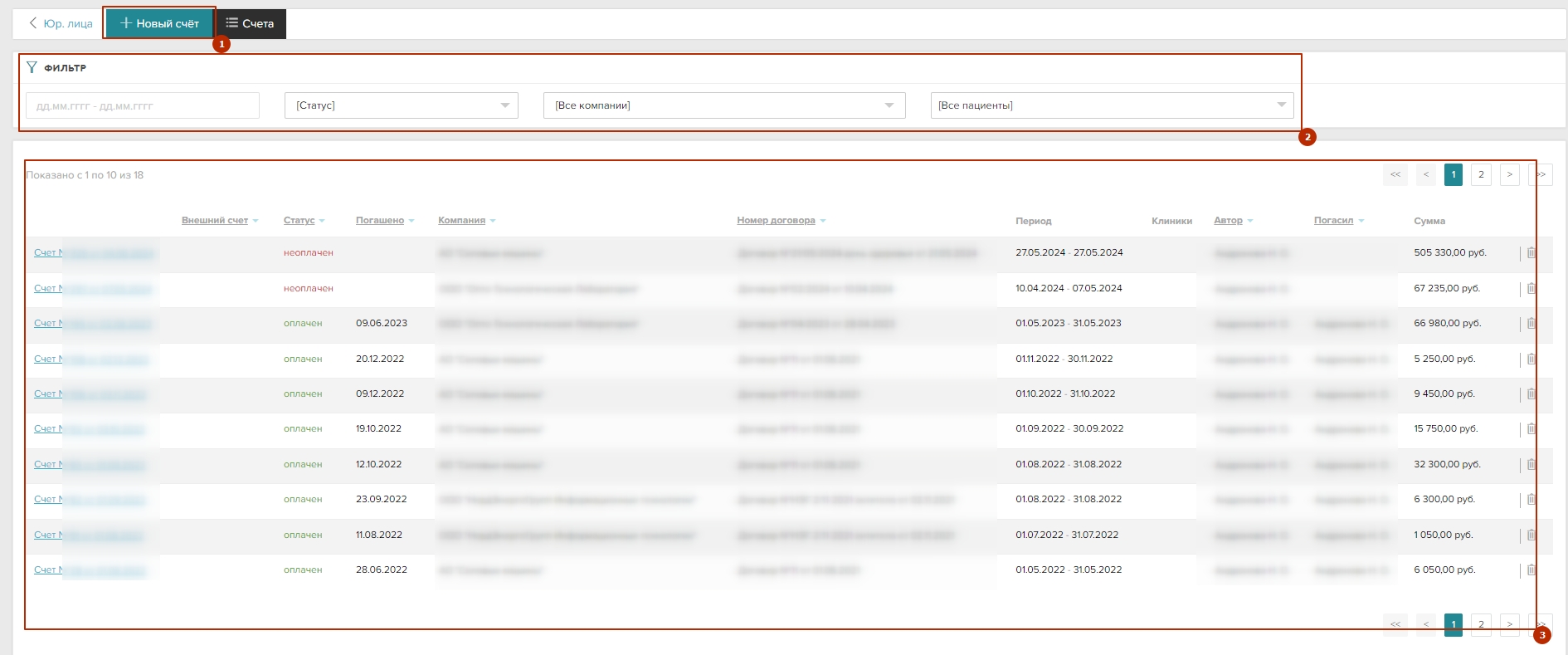
- Новый счет — позволяет сформировать новый счет
- Фильтры — позволяет сформировать список счетов с помощью фильтров:
◾ Период (дата)
◾ Статус
◾ Все компании
◾ Все пациенты - Таблица результатов — итоговая информация сформированная по заданным ранее фильтрам
Создание счета
Чтобы создать счет нажимаем на кнопку «+ Новый счет»
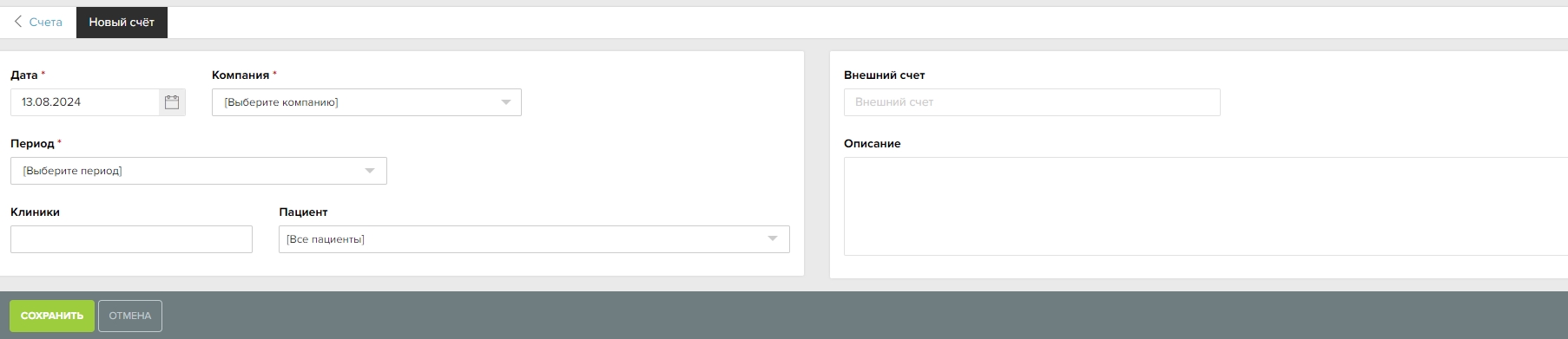
В открывшемся окне заполняем:
- Дата — обязательное поле для заполнения
- Компания — обязательное поле для заполнения
- Период — обязательное поле для заполнения
- Клиники
- Пациент
- Внешний счет
- Описание
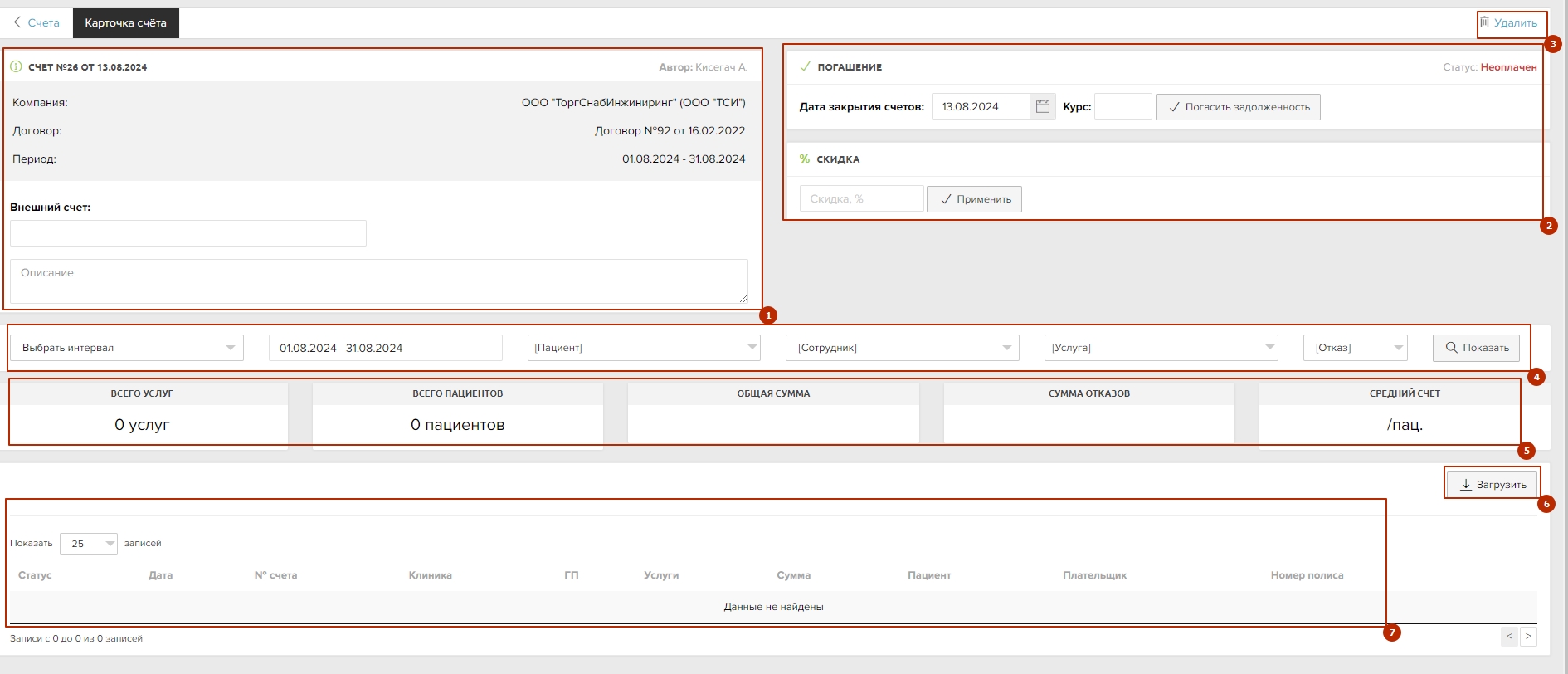
- Отображение информации по счету
- Возможность применить скидку или погасить счет
- Удаление счета
- Фильтры
- Сводная информация
- Скачивание таблицы результатов
- Таблица результатов
Договор
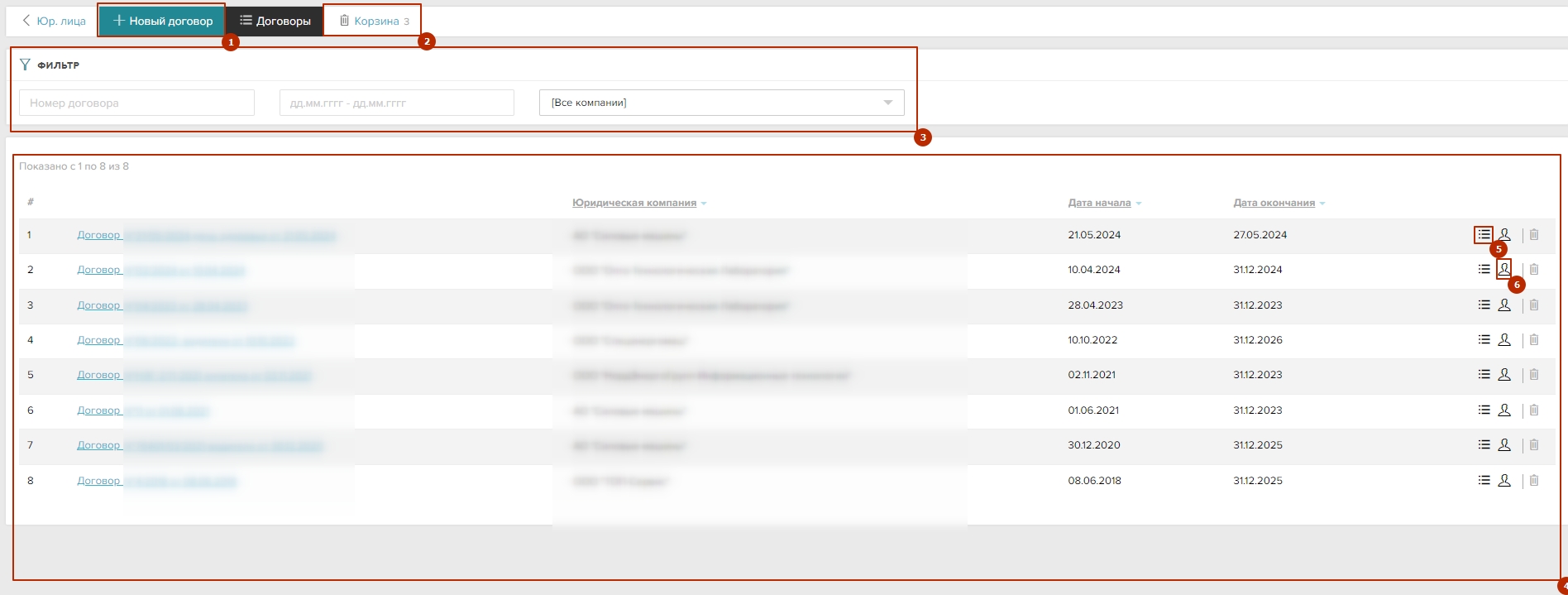
- Новый договор — позволяет создать новый договор
- Корзина — удаленные договора
- Фильтр — позволяет сформировать список счетов с помощью фильтров
- Таблица с результатами — итоговая информация сформированная по заданным ранее фильтрам
- Прейскурант — при нажатии на
открывается прейскурант по договору
- Пациенты — при нажатии на
открывается окно с пациентами прикрепленными к договору
Создание договора
При нажатии на кнопку «+ Новый договор» открывается окно создания договора в которой необходимо заполнить:

- Юридическая компания — обязательное поле для заполнения
- Номер договора — обязательное поле для заполнения
- Дата начала и дата окончания
- Примечание
После нажатия кнопки «Продолжить» появляется два новых блока и два новых раздела:
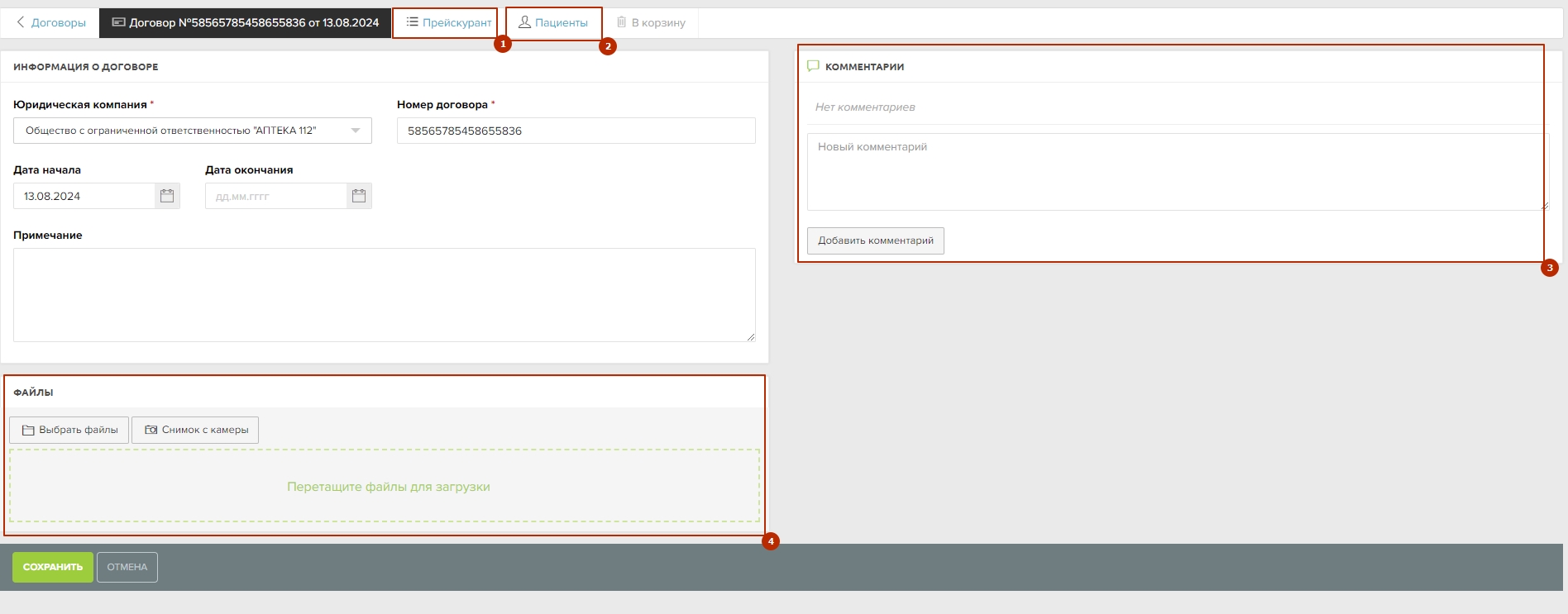
- Прейскурант — позволят указать услуги их стоимость по договору
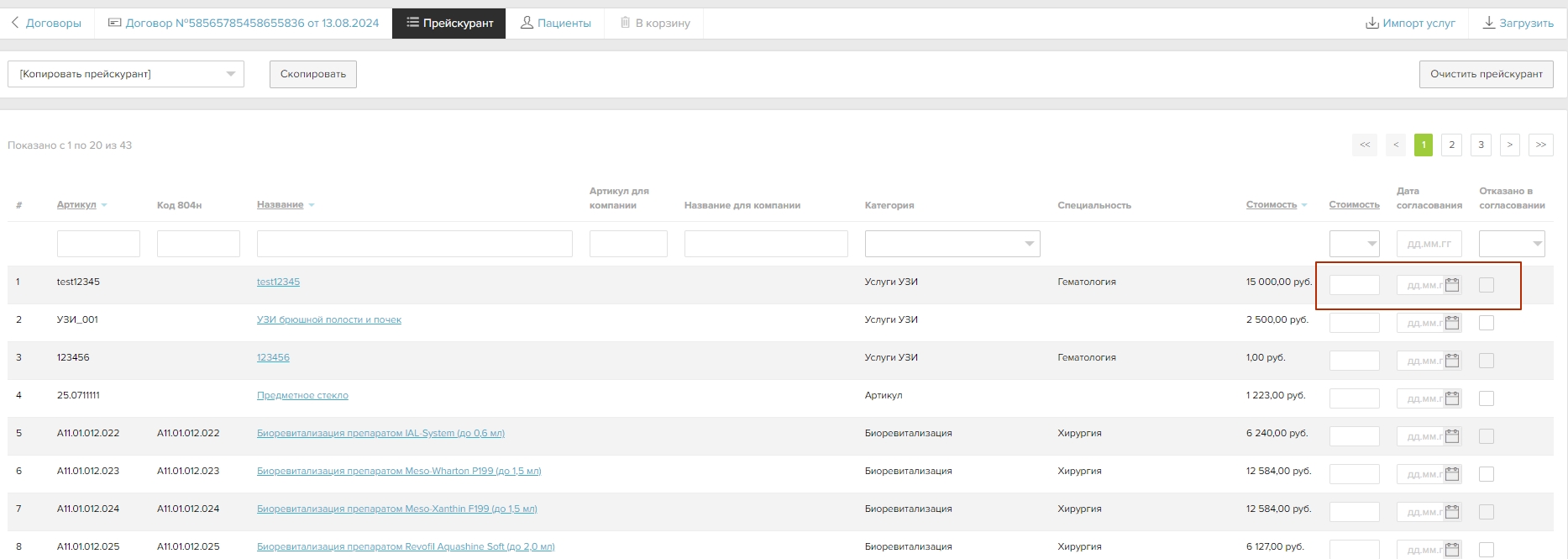
- Пациенты — позволяет просматривать пациентов по договору и импортировать список пациентов
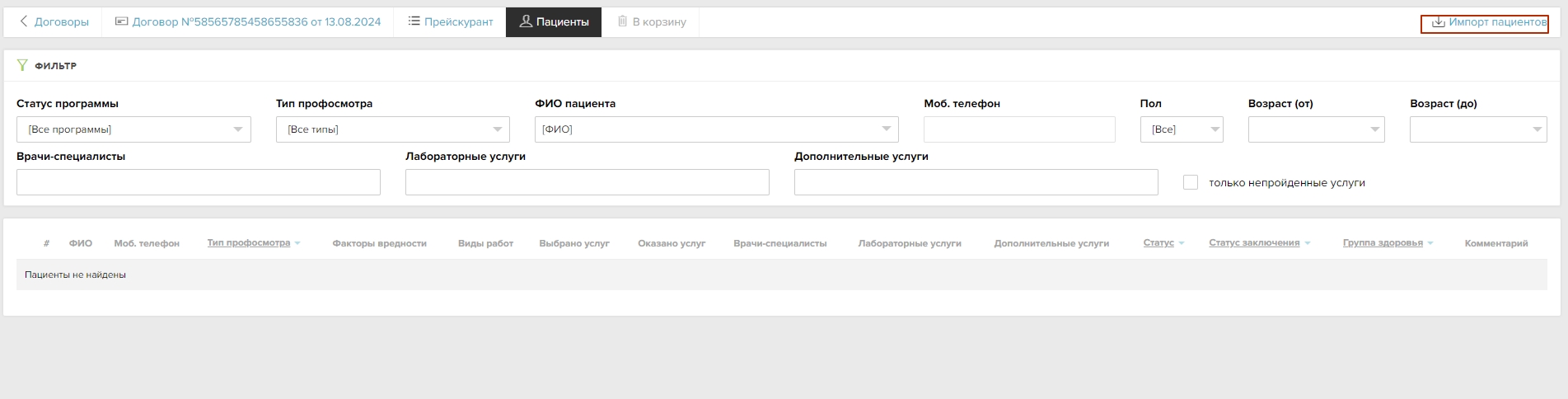
- Комментарии
- Файлы
📖 Дополнительные статьи